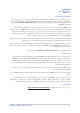دليل المستخدم A5401/M5401سلسلة
ARB18104 النسخة المراجعة V2 مارس 2021 معلومات حقوق الطبع والنشر ال يجوز إعادة إنتاج أي جزء من هذا الدليل ،بما في ذلك المنتجات والبرامج الواردة فيه ،أو نقله أو نسخه أو تخزينه في أي نظام قابل لالستعادة أو ترجمته إلى أي لغة بأي شكل أو بأي وسيلة ،باستثناء المستندات التي يتم الحصول عليها بواسطة المشتري بغرض إنشاء نسخة احتياطية ،دون الحصول على التصريح الكتابي الصريح من ( .ASUSTeK COMPUTER INCالمشار إليها فيما بعد باسم ".
المحتويات لمحة عن هذا الدليل6....................................................................... االصطالحات المستخدمة في هذا الدليل 7................................................. تنسيقات الطباعة 7.............................................................................. رموز 8.......................................................................................... معلومات السالمة 9.........................................................................
الفصل الثالث :العمل بنظام تشغيل Windows® 10 بدء التشغيل للمرة األولى 43................................................................. قائمة البدء 44................................................................................. بدء تشغيل قائمة ( Startابدأ) 45............................................................... فتح البرامج من قائمة ( Startابدأ) 45......................................................... تطبيقات ®46.................................................
المالحق اإلشعارات67................................................................................. بيان التداخل الخاص باللجنة الفيدرالية لالتصاالت 67......................................... تحذير التعرض للترددات الالسلكية68.......................................................... إشعار حول الطبقة العازلة 69................................................................... حفظ حاسة السمع من الفقدان 69................................................................
لمحة عن هذا الدليل يقدم هذا الدليل معلومات حول ميزات األجهزة والبرامج الخاصة بكمبيوتر All-in-One من ،ASUSويشتمل هذا الدليل على الفصول التالية: الفصل األول :إعداد مكونات الجهاز يتناول هذا الفصل المكونات المادية بكمبيوتر All-in-Oneمن ASUSبالتفصيل. الفصل الثاني :استخدام كمبيوتر All-in-Oneمن ASUS يزودك هذا الفصل بالمعلومات ذات الصلة باستخدام كمبيوتر All-in-Oneمن .
االصطالحات المستخدمة في هذا الدليل قد تجد بعض الرسائل المستخدمة للفت االنتباه إلى المعلومات الرئيسية في هذا الدليل ،ومن بين هذه الرسائل: هام! تحتوي هذه الرسالة على بعض المعلومات المهمة التي يجب اتباعها إلتمام مهمة معينة. مالحظة :تحتوي هذه الرسالة معلومات وإرشادات إضافية تسهم في إتمام المهام. تحذير! تحتوي هذه الرسالة على معلومات مهمة يجب اتباعها للمحافظة على سالمتك عند أداء المهام وتجنب إلحاق أي أضرار بالمكونات المادية للجهاز والبيانات المخزنة فيه.
رموز تشير األيقونات الموضحة أدناه األجهزة التي بإمكانك استخدامها إلتمام سلسلة من المهام أو اإلجراءات على كمبيوتر All-in-Oneمن .ASUS = استخدم لوحة الشاشة اللمسية (في طرازت محددة). = (اختياري) استخدم الماوس الالسلكي. = (اختياري) استخدم لوحة المفاتيح الالسلكية. كافة الرسوم التوضيحية ولقطات الشاشات الواردة في هذا الدليل هي للمرجعية فقط. تتنوع صور شاشة البرنامج مواصفات المنتج األصلية بين البلدان والمناطق .يرجى زيارة موقع ويب ASUSعلى الرابط www.asus.
معلومات السالمة لقد تم تصميم كمبيوتر All-in-Oneمن ASUSواختباره لكي يلبي آخر معايير السالمة لمعدات تكنولوجيا المعلومات .ومع ذلك وللتأكد من سالمتك ،من األهمية بمكان قراءة إرشادات السالمة التالية. إعداد النظام • اقرأ كل اإلرشادات الواردة في الوثائق واتبعها قبل أن تقوم بتشغيل النظام. • يجب عدم استخدام هذا المنتج بالقرب من الماء أو مصدر ساخن مثل جهاز مشع. • حذرا أثناء نقل النظام لتفادي وقوع إصابات. كن ً • قم بإعداد النظام على سطح مست ٍو.
العناية أثناء االستخدام • يجب عدم السير على سلك الطاقة أو السماح بأي شيء باالستقرار فوقه. • يجب عدم سكب الماء أو أي سوائل أخرى على النظام. • عند إيقاف تشغيل النظام ،تظل هناك كمية صغيرة من التيار الكهربي في المنتج .يجب دائ ًما فصل كل كابالت الطاقة والمودم والشبكة من منافذ الطاقة قبل تنظيف النظام. • يجب عدم استخدام مادة تنظيف كاشطة أو قطعة قماش غير ملساء أثناء تنظيف الشاشة.
التحذير من ضغط الصوت يمكن أن يتسبب ضغط الصوت الزائد الصادر عن سماعات األذن أو سماعات الرأس في فقد حاسة السمع أو ضرر دائم بالسمع .يزيد رفع مستوى الصوت وموازن الصوت عن المستويات االفتراضية من فولطية الخرج وضغط الصوت الناتج من سماعات األذن أو سماعات الرأس. المحول -1 مواصفات المحول الطراز WU WR -2 جهد اإلدخال تردد اإلدخال تيار اإلخراج المصنف جهد اإلخراج المصنف تيارا مترددًا فولت ً 50-60 هرتز 4.
محتويات العبوة جهاز All-in-One PCمن ASUS مهايئ تيار متردد سلك الطاقة بطاقة الضمان لوحة المفاتيح (اختيارية) الماوس (اختيارية) Guid e User Quick دليل التشغيل السريع دونجل مستقبل USBالخاص بلوحة المفاتيح الماكرو (اختياري) مسامير الحامل مسامير احتياطية 12 جهاز All-in-One PCمن ASUS
مالحظة: • إذا تعرض أي من هذه العناصر للتلف أو الفقد ،فاتصل ببائع التجزئة الذي اشتريت منه الجهاز. • تُعتبر الصور التوضيحية لحاسوب All-in-One PCمن ASUSمرجعًا فقط .قد تختلف مواصفات المنتج الحقيقية حسب الطراز. • رسومات لوحة المفاتيح والماوس ومصدر الطاقة لالستخدم المرجعي فقط .ربما تتنوع مواصفات المنتج الفعلية بين البلدان والمناطق .قد تختلف مواصفات المنتج الحقيقية حسب المناطق.
ASUS منAll-in-One PC جهاز 14
الفصل األول :إعداد مكونات الجهاز All-in-One PCمن ASUS المنظر األمامي مالحظة :الغرض من الصور التوضيحية المعروضة في هذا القسم هو الرجوع إليها واالسترشاد بها فقط .حيث قد يختلف مظهر حاسوب All-in-Oneالشخصي من ASUS الخاص بك وذلك حسب الطراز.
مع كاميرا قياسية طراز Vesa مع كاميرا تعمل باألشعة تحت الحمراء 16 جهاز All-in-One PCمن ASUS
مع كاميرا قياسية الميكرفونات المصفوفة تتميز الميكرفونات المصفوفة بخاصية إلغاء الصدى ومنع الضوضاء ووظائف صوتي أفضل وتسجيل أفضل للصوت. التكوين الشعاعي من أجل تعرّ ف ّ الكاميرا العاملة باألشعة تحت الحمراء تدعم الكاميرا المدمجة التعرف على الوجه عند استخدام .Windows Hello مالحظة:يومض مؤشر األشعة تحت الحمراء األحمر أثناء عملية قراءة البيانات قبل تسجيل الدخول عن طريق التعرف على الوجه باستخدام Windows .
مؤشر الكاميرا يضيء مؤشر الكاميرا عندما تكون الكاميرا المدمجة قيد االستخدام. لوحة شاشة LCD توفر لوحة شاشة LCDمزايا عرض ممتازة للصور والفيديوهات وغيرها من ملفات الوسائط المتعددة. غطاء كاميرا الويب يتيح لك تغطية عدسة كاميرا الكمبيوتر .ASUS All-in-One الكاميرا تسمح لك الكاميرا المدمجة بالتقاط الصور أو تسجيل الفيديوهات عن طريق الكمبيوتر الشخصي All-in-Oneمن .
المنظر الجانبي األيسر طراز الحامل جهاز All-in-One PCمن ASUS 19
Vesa طراز ASUS منAll-in-One PC جهاز 20
زر تبديل وضع العرض (في طرازت محددة) يتيح لك هذا الزر التبديل بين وضع االكمبيوتر All-in-Oneووضع الشاشة الخارجية. مالحظة :هذه الوظيفة ال تتاح إال عندما يكون منفذ دخل HDMIموصالً وعندما يكون الكمبيوتر All-in-Oneقيد التشغيل. منفذ USB 3.2الجيل 1 يساعد منفذ ( USB 3.2الناقل التسلسلي العالمي) الجيل 1هذا على سرعة نقل البيانات بسرعة تصل إلى 5جيجا بايت/ثانية وهو متوافق مع اإلصدارات السابقة لـ .USB 2.0 منفذ ®USB 3.2 Gen 1 Type-C يوفر منفذ ( USB 3.
مقبس سماعة الرأس/السماعة/الميكروفون يتيح هذا المنفذ توصيل مكبرات الصوت أو سماعات الرأس بالجهاز .يمكنك أيضًا استخدام هذا المنفذ لتوصيل سماعة الرأس بميكروفون خارجي. زر ( Powerالطاقة) اضغط على هذا الزر لتشغيل حاسوب All-in-Oneمن ASUSالخاص بك. فتحة أمان ®Kensington تتيح فتحة أمان ® Kensingtonلك تأمين حاسوب All-in-One PCمن ASUSباستخدام منتجات حماية متوافقة مع ®.
المنظر الخلفي طراز الحامل جهاز All-in-One PCمن ASUS 23
Vesa طراز ASUS منAll-in-One PC جهاز 24
منفذ LAN يدعم منفذ LAN 45-RJالمكون من ثمانية سنون كابالت اإليثرنت القياسية لالتصال بشكبة محلية منفذ دخل (في طرازت محددة) يتيح هذا المنفذ استخدام حاسوبك الشخصي All-in-Oneمن ASUSكشاشة خارجية. منفذ خرج HDMI يتيح لك هذا المنفذ توصيل حاسوب All-in-Oneمن ASUSبجهاز آخر متوافق مع HDMIلمشاركة الملفات أو لتوسيع شاشة العرض لديك. دخل الطاقة يقوم مهايئ الطاقة المرفق بتحويل طاقة التيار المتردد إلى طاقة تيار مستمر لالستخدام مع هذا القابس .
منفذ USB 2.0 يتوافق منفذ ( USBالناقل التسلسلي العالمي) مع األجهزة التي تدعم منفذ USB 2.0أو USB 1.1مثل لوحات المفاتيح وأجهزة تحريك المؤشر على الشاشة ومحركات أقراص الفالش ومحركات األقراص الصلبة الخارجية ومكبرات الصوت والكاميرات والطابعات. منفذ USB 3.2الجيل 1 يساعد منفذ ( USB 3.2الناقل التسلسلي العالمي) الجيل 1هذا على سرعة نقل البيانات بسرعة تصل إلى 5جيجا بايت/ثانية وهو متوافق مع اإلصدارات السابقة لـ .USB 2.
الفصل الثاني :استخدام حاسوب All- in-Oneمن ASUS إعداد كمبيوتر All-in-Oneمن ASUS مالحظة :الغرض من الصور التوضيحية المعروضة في هذا القسم هو الرجوع إليها واالسترشاد بها فقط .حيث قد يختلف مظهر حاسوب All-in-Oneالشخصي من ASUS الخاص بك وذلك حسب الطراز. تركيب الحامل .1 في االتجاه الموضح ،ث ِبّت لوح القاعدة بالحامل.
.2 28 أحكم تثبيت الحامل باستخدام مسامير الحامل المرفقة.
توصيل ماوس ولوحة مفاتيح السلكية -1 الالسلكيين. ضع البطاريات في لوحة المفاتيح والماوس ِ -2قم بتوصيل الدونجل الالسلكي للوحة المفاتيح والماوس إلى منفذ .USB إلقران كال الجهازين بكمبيوتر All-in-oneمن ASUSتلقائيًا. -3 الالسلكيين.
مالحظة :أعد توصيل لوحة المفاتيح الالسلكية والماوس بالدونجل الالسلكي إذا كانا قد فقدا االتصال .تجنب استخدام أي من الجهازين جنبًا إلى جنب مع األجهزة الالسلكية األخرى .ضع الماوس ولوحة المفاتيح على بعد 20سم على األقل من األجهزة الالسلكية األخرى لتفادي حدوث التداخل. توصيل الماوس ولوحة المفاتيح السلكية صل لوحة المفاتيح والماوس بمنافذ USBعلى اللوحة الخلفية أو الجانبية. و ّ مالحظة :الرسوم التوضيحية السابقة تعتبر مرجعية فقط .
توصيل الطاقة للنظام صل موصل طاقة التيار المستمر بدخل طاقة (التيار المستمر) الخاص أ -و ِ ّ بحاسوب All-in-Oneمن .ASUS ب- صل مهايئ طاقة التيار المتردد بمصدر طاقة 100فوات ~ 240فولت. و ِّ ج- اضغط على ِزر الطاقة.
مالحظة :للحصول على تفاصيل حول إيقاف تشغيل حاسوب All-in-One PCمن ASUS؛ ارجع إلى قسم إيقاف تشغيل حاسوب All-in-Oneمن ASUSأثناء تشغيله بواسطة .
وضع حاسوب All-in-Oneمن ASUS 20O -5O -1ضع حاسوب All-in-Oneمن ASUSعلى سطح مست ٍو مثل طاولة أو مكتب. -2 قم بإمالة الشاشة بزاوية تتراوح بين -5oإلى .20o هام! • استخدم كلتا يديك عند رفع حاسوب All-in-Oneمن .ASUS • تجنب ضبط شاشة العرض إلى زاوية تتجاوز القيم الموصى بها وإال فقد تواجه خطر إتالف كمبيوتر All-in-Oneمن .
تثبيت الكمبيوتر ASUS All-in-Oneفي وسيلة تثبيت متوافقة مع معايير VESA لتثبيت الكمبيوتر ASUS All-in-Oneفي وسيلة تثبيت متوافقة مع معايير :VESA 34 .1 ضع الكمبيوتر ASUS All-in-Oneعلى سطحٍ مستو. .2 فُك الغطاء الخلفي للكمبيوتر .
.3 فُك مسامير تثبيت الحامل في الكمبيوتر .ASUS All-in-One .4 أزل الحامل.
.5 أحضر مهايئ .VESA .6في االتجاه الموضح ،حا ِذ بين ثقوب مسامير مهايئ VESAوثقوب مسامير الكمبيوتر .ASUS All-in-One .7أحكم تثبيت مهايئ VESAفي الكمبيوتر ASUS All-in-Oneباستخدام المسامير التي تم فكها في الخطوة .
.8 أعد تركيب الغطاء الخلفي للكمبيوتر .ASUS All-in-One .9أحكم تثبيت وسيلة التثبيت المتوافقة مع معايير VESAفي مهايئ ،VESA كما هو موضح.
استخدام الشاشة اللمسية (في طرازت محددة فقط) توفر لوحة شاشة اللمس في حاسوب All-in-One PCمن ASUSميزات ممتازة لعرض الصور ومقاطع الفيديو وغيرها من ملفات الوسائط المتعددة على حاسوب All-in-One PC من .ASUSكما توفر ميزة اللمس المتعدد بـ 10نقاط التي تسهل إيماءات اللمس الدقيقة والسلسة التي تسمح لك بتشغيل حاسوب All-in-One PCمن ASUSبشكل أسرع وأسهل. هام :ال تستخدم أدوات حادة مثل المقصات أو األقالم الجافة على شاشة اللمس لمنع حدوث البقع أو الخدوش التي قد تسبب تعطل شاشة اللمس.
إيماءات لوحة الشاشة اللمسية تمكنك اإليماءات من تشغيل البرامج والوصول إلعدادات حاسوبASUS All-in-one .PCارجع إلى الرسوم التوضيحية التالية عند استخدام اإليماءات اليدوية على الشاشة اللمسية ولوحة اللمس. مالحظة :لقطات الشاشة اآلتية لألغراض المرجعية فقط .قد يختلف مظهر لوحة شاشة اللمس وفقًا للنموذج. استخدام إشارات لوحة شاشة اللمس في Windows® 10 تمكنك اإليماءات المعروضة على الشاشة من تشغيل البرامج والوصول إلعدادات حاسوب All-in-One PCمن .
النقر/النقر المزدوج • انقر فوق تطبيق ما لتحديده. نقرا مزدوجًا فوق تطبيق ما • انقر ً لبدء تشغيله. الضغط مع االستمرار اضغط مع االستمرار لفتح قائمة النقر األيمن. التكبير التصغير اسحب إصبعيك بعيدًا عن بعضهما على لوحة الشاشة اللمسية. ضم إصبعيك معًا على لوحة الشاشة اللمسية.
تحريك اإلصبع السحب حرك أصابعك للتمرير ألعلى وأسفل أو يسارا. لتحريك الشاشة يمينًا أو ً • اسحب إلنشاء مربع اختيار حول العديد من العناصر. عنصرا واسقطه • اسحب ً لتحريكه إلى مكان جديد.
ASUS منAll-in-One PC جهاز 42
الفصل الثالث: العمل بنظام تشغيل Windows® 10 بدء التشغيل للمرة األولى عند استخدام كمبيوتر All-in-Oneمن ASUSللمرة األولى ،تظهر سلسلة من الشاشات إلرشادك أثناء تهيئة نظام تشغيل .Windows® 10 لبدء تشغيل كمبيوتر All-in-Oneمن ASUSللمرة األولى: -1 اضغط على ِزر الطاقة الموجود على كمبيوتر All-in-Oneمن .ASUSانتظر ثوان إلى أن تظهر شاشة اإلعداد. لبضع ٍ -2 من شاشة اإلعداد ،اختر منطقتك وإحدى اللغات الستخدامها في كمبيوتر All-in-Oneمن .
قائمة البدء تُعَد قائمة ( Startابدأ) هي البوابة الرئيسية إلى برامج كمبيوتر All-in-One PCمن ASUSوتطبيقات ® Windowsوالمجلدات واإلعدادات.
بدء تشغيل قائمة ( Startابدأ) انقر على ِزر ( Startابدأ) سطح المكتب. من الجانب األيسر السفلي على ضع مؤشر الماوس على ِزر ( Startابدأ) السفلي على سطح المكتب ثم انقر فوقه. من الجانب األيسر انقر فوق المفتاح الذي يحمل شعار Windows على لوحة المفاتيح. الموجود فتح البرامج من قائمة ( Startابدأ) يُعد فتح البرامج المثبتة على حاسوب All-in-One PCمن ASUSأحد أكثر االستخدامات شيوعًا لقائمة ( Startابدأ). انقر فوق التطبيق لبدء تشغيله.
تطبيقات ®Windows هذه التطبيقات مثبتة على الجانب األيمن من قائمة ( Startابدأ) ومعروضة في شكل قوالب مريعة لسهولة الدخول عليها. مالحظة :بعض تطبيقات ® Windowsتتطلب تسجيل الدخول إلى حساب Microsoftقبل تشغيلها بالكامل.
العمل بتطبيقات ®Windows استخدم لوحة لمس أو لوحة مفاتيح كمبيوتر All-in-Oneمن ASUSلتشغيل وتخصيص إغالق التطبيقات. بدء تشغيل تطبيقات ® Windowsمن قائمة ( Startابدأ) انقر فوق التطبيق لبدء تشغيله. ضع مؤشر الماوس على التطبيق ثم انقر عليه لبدء تشغيله. استخدم مفاتيح األسهم للتنقل خالل التطبيقات .اضغط على لبدء تشغيل أحد التطبيق.
تغيير حجم التطبيق اضغط مع االستمرار على التطبيق ،ثم انقر على مربع تطبيق ما. وحدد حجم ضع مؤشر الماوس على التطبيق وانقر عليه بزر الماوس األيمن ،ثم انقر على ( Resizeتغيير الحجم) وحدد حجم مربع تطبيق ما. ،ثم استخدم مفاتيح األسهم للتنقل خالل التطبيق .اضغط على حدد ( Resizeتغيير الحجم) وحدد حجم مربع تطبيق ما. إزالة التطبيقات اضغط مع االستمرار على التطبيق ،ثم انقر على أيقونة .
إضافة تطبيقات إلى شريط المهام اضغط مع االستمرار على التطبيق ،ثم انقر على Pin to taskbar (إضافة إلى شريط المهام). ضع مؤشر الماوس على التطبيق وانقر عليه بزر الماوس األيمن ،ثم انقر على ( Pin to taskbarإضافة إلى شريط المهام). استخدم مفاتيح األسهم للتنقل خالل التطبيق .اضغط على حدد ( Pin to taskbarإضافة إلى شريط المهام).
عرض المهمة تنقل بسرعة بين التطبيقات والبرامج المفتوحة مستخد ًما خاصية عرض المهمة ،كما بإمكانك استخدام عرض المهمة للتنقل بين أسطح المكتب. بدء تشغيل عرض المهمة انقر على أيقونة الحافة اليسرى للشاشة. الموجودة على شريط المهام أو اسحب من ضع مؤشر الماوس على أيقونة وانقر عليها. اضغط على 50 الموجودة على شريط المهام الموجود على لوحة المفاتيح.
خاصية االنطباق تعرض خاصية االنطباق التطبيقات جنبًا إلى جنب مما يمكنك من العمل أو االنتقال بين التطبيقات. النقاط الفعالة في خاصية االنطباق يمكنك سحب التطبيقات وإسقاطها في هذه النقاط الفعالة إلطباقها في مكان واحد.
استخدام خاصية ( Snapالمحاذاة) -1 أو شغِّل التطبيق الذي ترغب في تفعيل خاصية االنطباق به. -2اسحب شريط عنوان التطبيق وأسقط التطبيق في حافة الشاشة ليحدث اإلنطباق. -3 آخرا وكرر الخطوات السابقة إلطباق تطبيق آخر. شغِّل تطبيقًا ً -1 شغِّل التطبيق الذي ترغب في تفعيل خاصية االنطباق به. -2اضغط مع االستمرار على مفتاح األسهم إلطباق التطبيق. -3 52 ،ثم استخدم مفاتيح آخرا وكرر الخطوات السابقة إلطباق تطبيق آخر.
مركز اإلجراءات يُج ِ ّمع مركز اإلجراءات اإلشعارات الصادرة عن التطبيقات ويقدمها في مكان واحد حيث يمكن التفاعل معها .كما أنه يحتوي على قسم ( Quick Actionsاإلجراءات السريعة) المفيد حقًا في األسفل. بدء تشغيل مركز اإلجراءات انقر على أيقونة الحافة اليمنى للشاشة. الموجودة على شريط المهام أو اسحب من ضع مؤشر الماوس على أيقونة وانقر عليها. اضغط على جهاز All-in-One PCمن ASUS الموجودة على شريط المهام الموجود على لوحة المفاتيح.
اختصارات لوحة المفاتيح األخرى باستخدام لوحة المفاتيح ،يمكنك أيضًا استخدام االختصارات التالية لمساعدتك على بدء تشغيل التطبيقات وتصفح .
يُشغِّل ( Searchالبحث) يُشغِّل لوحة ( Projectالمشروع) يفتح نافذة ( Runالتشغيل) يفتح ( Ease of Access Centerمركز سهولة الوصول) بزر ( Startابدأ) يفتح قائمة السياق الخاصة ِ يُشغِّل أيقونة المكبر ويكبر الشاشة يُضغِّر الشاشة يفتح ( Narrator Settingsإعدادات المتحدث) جهاز All-in-One PCمن ASUS 55
االتصال بالشبكات الالسلكية Wi-Fi تستطيع الوصول إلى رسائل البريد اإللكتروني وتصفح اإلنترنت ومشاركة التطبيقات عبر مواقع التواصل االجتماعية باستخدام اتصال Wi-Fiعلى كمبيوتر All-in-Oneمن .ASUS توصيل Wi-Fi صل كمبيوتر All-in-Oneمن ASUSبشبكة Wi-Fiمتبعًا الخطوات التالية: و ِّ أو -1 حدد أيقونة من شريط المهام. -2 حدد أيقونة لتمكين .Wi-Fi -3 حدد نقطة وصول من قائمة شبكات اتصال Wi-Fiالمتاحة.
Bluetooth استخدم خاصية Bluetoothلتسهيل نقل البيانات السلكيًا مع األجهزة األخرى المتصلة عبر هذه الخاصية. االقتران مع األجهزة األخرى المتصلة عبر Bluetooth يجب إقران كمبيوتر All-in-Oneمن ASUSبأجهزة أخرى متصلة عبر Bluetooth صل جهازك متبعًا الخطوات التالية: للتمكن من نقل البيانات .و ِ ّ -1 شغِّل ( Settingsاإلعدادات) من قائمة ( Startابدأ). -2حدد ( Devicesاألجهزة) ،ثم حدد Bluetoothللبحث عن األجهزة المتصلة بـ .
االتصال بالشبكات السلكية يمكنك أيضًا االتصال بالشبكات السلكية مثل :الشبكات المحلية ،وشبكات اإلنترنت واسعة النطاق ،باستخدام منفذ LANفي كمبيوتر All-in-Oneمن .ASUS مالحظة :اتصل بمزود خدمة اإلنترنت الخاص بك لمعرفة تفاصيل مسؤول الشبكة للمساعدة في إعداد االتصال باإلنترنت. لتهيئة إعداداتك ،راجع اإلجراءات التالية. هام! تأكد من وجود كابل شبكة متصل بين منفذ LANفي حاسوب All-in-One PCمن ASUSوالشبكة المحلية قبل القيام باإلجراءات التالية.
-7ارجع إلى نافذة Network and Sharing Center (مركز الشبكة والمشاركة) ثم حدد Set up a new ( connection or networkإعداد اتصال أو شبكة جديدة). -8حدد ( Connect to the Internetاالتصال باإلنترنت) ثم حدد ( Nextالتالي). -9حدد (( )Broadband (PPPoEنطاق واسع) (.)PPPoE -10أدخل اسم المستخدم وكلمة المرور واسم االتصال ثم حدد ( Connectاتصال). -11 حدد ( Closeإغالق) إلنهاء التهيئة. -12حدد أنشأته للتو.
إيقاف تشغيل كمبيوتر All-in-Oneمن ASUS بإمكانك إيقاف تشغيل كمبيوتر All-in-Oneمن ASUSبالقيام بأي ٍ من اإلجراءات التالية: > Shut • شغِّل قائمة ( Startابدأ) ،ثم حدد ( downإيقاف التشغيل) إليقاف تشغيل الجهاز بشكل طبيعي. أو • من شاشة تسجيل الدخول ،حدد (إيقاف تشغيل). > Shut down • اضغط على لبدء تشغيل ( Shut Down Windowsنافذة إيقاف التشغيل) .حدد ( Shut Downإيقاف التشغيل) من القائمة المنسدلة ثم حدد ( OKموافق).
وضع كمبيوتر All-in-Oneمن ASUSفي وضع السكون لوضع كمبيوتر All-in-Oneمن ASUSفي وضع السكون: أو > Sleep • شغِّل قائمة ( Startابدأ) ،ثم حدد (سكون) لوضع كمبيوتر All-in-Oneمن ASUSفي وضع السكون. • من شاشة تسجيل الدخول ،حدد > ( Sleepسكون). لبدء تشغيل Shut Down اضغط على ( Windowsنافذة إيقاف التشغيل) .حدد ( Sleepسكون) من القائمة المنسدلة ثم حدد ( OKموافق).
ASUS منAll-in-One PC جهاز 62
الفصل الرابع :4استعادة النظام ادخل إعدادات ( BIOSنظام الدخل والخرج األساسي) يقوم نظام ( BIOSنظام اإلدخال/اإلخراج األساسي) بتخزين إعدادات أجهزة النظام المطلوبة لتشغيل نظام تشغيل جهاز كمبيوتر All-in-oneمن .ASUS في الظروف العادية ،تنطبق إعدادات BIOSاالفتراضية على معظم الظروف لضمان األداء األمثل .ال تغير إعدادات BIOSاالفتراضية إال في الحاالت التالية: • ظهور رسالة خطأ على الشاشة أثناء بدء تشغيل النظام وتطلب منك تشغيل إعداد .
استعادة النظام يتيح لك استخدام خيارات االستعادة الموجودة على كمبيوتر All-in-Oneمن ASUS استعادة النظام إلى حالته األصلية أو تنشيط إعداداته ببساطة للمساعدة في تحسين األداء. هام! • انسخ كل ملفات البيانات الخاصة بك نسخًا احتياطيًا قبل إجراء أي خيار استعادة على حاسوب All-in-One PCمن .ASUS دون اإلعدادات المخصصة المهمة ،مثل :إعدادات الشبكة ،وأسماء المستخدم ،وكلمات • ِّ المرور؛ لتفادي فقدان البيانات.
• ( Go back to an earlier buildالرجوع إلى إنشاء أقدم) -يتيح لك هذا الخيار الرجوع إلى إنشاء أقدم .استخدم هذا الخيار إذا كان هذا اإلنشاء ال يالئمك. • ( Advanced startupبدء التشغيل المتقدم) -يتيح لك استخدام هذا الخيار إجراء خيارات االستعادة المتقدمة األخرى على كمبيوتر All-in- Oneمن ASUSمثل: استخدام محرك ،USBأو اتصال الشبكة ،أو قرص DVDاستعادة نظامالتشغيل Windowsلبدء تشغيل كمبيوتر All-in-Oneمن .
-2أسفل خيار ( Update and securityالتحديث والحماية) حدد ( Recoveryاستعادة) ثم حدد خيار االستعادة الذي تود تطبيقه.
المالحق اإلشعارات بيان التداخل الخاص باللجنة الفيدرالية لالتصاالت لقد تم اختبار هذه المعدة وثبت أنها تتوافق مع حدود الفئة ب من األجهزة الرقمية ،بموجب الجزء 15من قواعد لجنة االتصاالت الفيدرالية .لقد تم توفير هذه الحدود لتوفير حماية معقولة ضد التداخل الضار في المناطق السكنية .تقوم هذه المعدة بتوليد واستخدام ويمكن أن تصدر عنها طاقة ترددات السلكية ،وإذا لم يتم تركيبها واستخدامها وفقًا لإلرشادات فإنها ربما تؤدي إلى حدوث تداخالت ضارة لالتصاالت الالسلكية .
تنبيه اللجنة الفيدرالية لالتصاالت :قد يتسبب القيام بأي تغييرات أو تعديالت دون الموافقة عليها صراحةً من قِبل الجهة المسؤولة عن التوافق في إلغاء أهلية المستخدم لتشغيل هذا الجهاز. يمتثل هذا الجهاز للجزء 15من قواعد مفوضية االتصاالت الفيدرالية ( .)FCCكما يخضع التشغيل للشرطين التاليين )1( :أال يتسبب هذا الجهاز في حدوث تداخل ضار ،و( )2أن يستقبل هذا الجهاز أي تداخل مستقبل بما في ذلك التداخل الذي قد يترتب عليه أوضاع تشغيل غير مرغوبة.
إشعار حول الطبقة العازلة هام! لتوفير عزل كهربائي والحفاظ على السالمة الكهربائية ،يتم وضع طبقة عازلة لعزل الجهاز باستثناء المناطق التي توجد فيها منافذ اإلدخال/اإلخراج. حفظ حاسة السمع من الفقدان منعًا لفقدان حاسة السمع ،يرجى عدم االستماع للهاتف بمستويات صوت عالية لفترة زمنية طويلة.
– من خالل سلك طاقة متصالً بمأخذ المقبس بتوصيل مأرض. – قد ينتج عن التخلص من البطارية بإلقائها في النار أو فرن ساخن أو تهشيمها أو تقطيعها ميكانيكيا حدوث انفجار. – قد يؤدي ترك اﻟﺒﻄﺎرﻳﺔ ﻓﻲ بيئات ذات درجات ﺣﺮارة ﻋﺎﻟﻴﺔ إﻟﻰ اﻧﻔﺠﺎرها أو ﺗﺴﺮب سوﺎﺋﻞ أو غازات ﻘﺎﺑﻠﺔ ﻟﻼﺷﺘﻌﺎل منها. – يؤدي تعريض البطارية لضغط هواء منخفض جدا إلى انفجارها أو تسرب سوائل أو غازات قابلة لالشتعال منها. يجب عدم الفك ال ينطبق هذا الضمان على المنتجات التي يقوم المستخدمون بفكها.
هذا الرمز للسلة التي عليها عالمة حرف Xيشير إلى أن المنتج (المعدة الكهربية أو اإللكترونية والبطارية الخلوية التي تحتوي على زئبق) ال يجب وضعها في األماكن المحلية للتخلص من النفايات .ارجع إلى التنظيمات المحلية المعنية بالتخلص من األجهزة اإللكترونية. تحقق من اللوائح المحلية المعمول بها بالنسبة للتخلص من المنتجات اإللكترونية. تجنب إلقاء البطارية في النفايات البلدية ،حيث إن رمز سلة النفايات المشطوب عليها يشير إلى حظر التخلص من البطارية في النفايات البلدية.
توجيه الحد من المواد الخطرة الصادر عن االتحاد األوروبي يتوافق هذا المنتج مع توجيه الحد من المواد الخطرة ( )RoHSالصادر عن االتحاد األوروبي. لمزيد من التفاصيل ،راجع .http://csr.asus.com/english/article.aspx?id=35 خدمات التدوير/اإلرجاع من ASUS تنبع برامج ASUSإلعادة التدوير واالسترجاع من التزامنا بأعلى المعايير لحماية البيئة. ونؤمن بقدرتنا على تقديم الحلول التي تمكنك من إعادة تدوير منتجاتنا وبطارياتنا والمكونات األخرى باإلضافة إلى مواد التعبئة بكل ثقة .
منتج مؤهل من ENERGY STAR ENERGY STARهو برنامج مشترك تابع لوكالة حماية البيئة األمريكية ووزارة الطاقة األمريكية يساعدنا على توفير المال وحماية البيئة من خالل منتجات وممارسات فعالة في استهالك الطاقة. تتوافق كل منتجات ASUSالتي تحمل شعار ENERGY STARمع معيار ،ENERGY STARويتم تمكين ميزة إدارة الطاقة بشكل افتراضي .
إعالن التوافق المبسط الصادر عن االتحاد األوروبي تقر شركة ASUSTek Computer Inc.أن هذا الجهاز يتوافق مع المتطلبات األساسية واألحكام األخرى ذات الصلة في التوجيه .2014/53/EUيتوفر النص الكامل إلعالن التوافق الصادر عن االتحاد األوروبي على .https://www.asus.
ASUS منAll-in-One PC جهاز